剪映智能剪口播的方法教程
时间:2023-01-31 17:27:03作者:极光下载站人气:9235
剪映是一款大家都比较熟悉的,非常受欢迎的视频剪辑软件,其中的素材非常多,包括视频素材,音频素材,贴纸素材,特效素材等等,并且都是免费的,所以很多小伙伴在需要剪辑视频时都会选择使用该软件。在最新版的剪映中推出了一个“智能剪口播”功能,使用该功能我们可以快速将视频中无效的语气词等内容进行删减,实现对视频的粗剪,非常地方便实用。如果我们需要在电脑版剪映中使用智能剪口播功能,小伙伴们知道具体该如何进行操作吗,其实操作方法是非常简单的。我们只需要先将剪映更新到最新版后导入素材,在时间轨中点击选中素材就可以在上方找到并使用“智能剪口播”功能了。接下来,小编就来和小伙伴们分享具体的操作步骤了,有需要或者是有兴趣了解的小伙伴们快来和小编一起往下看看吧!
操作步骤
第一步:点击打开剪映进入编辑页面,将需要进行剪辑操作的视频素材导入后拖动到时间轨;
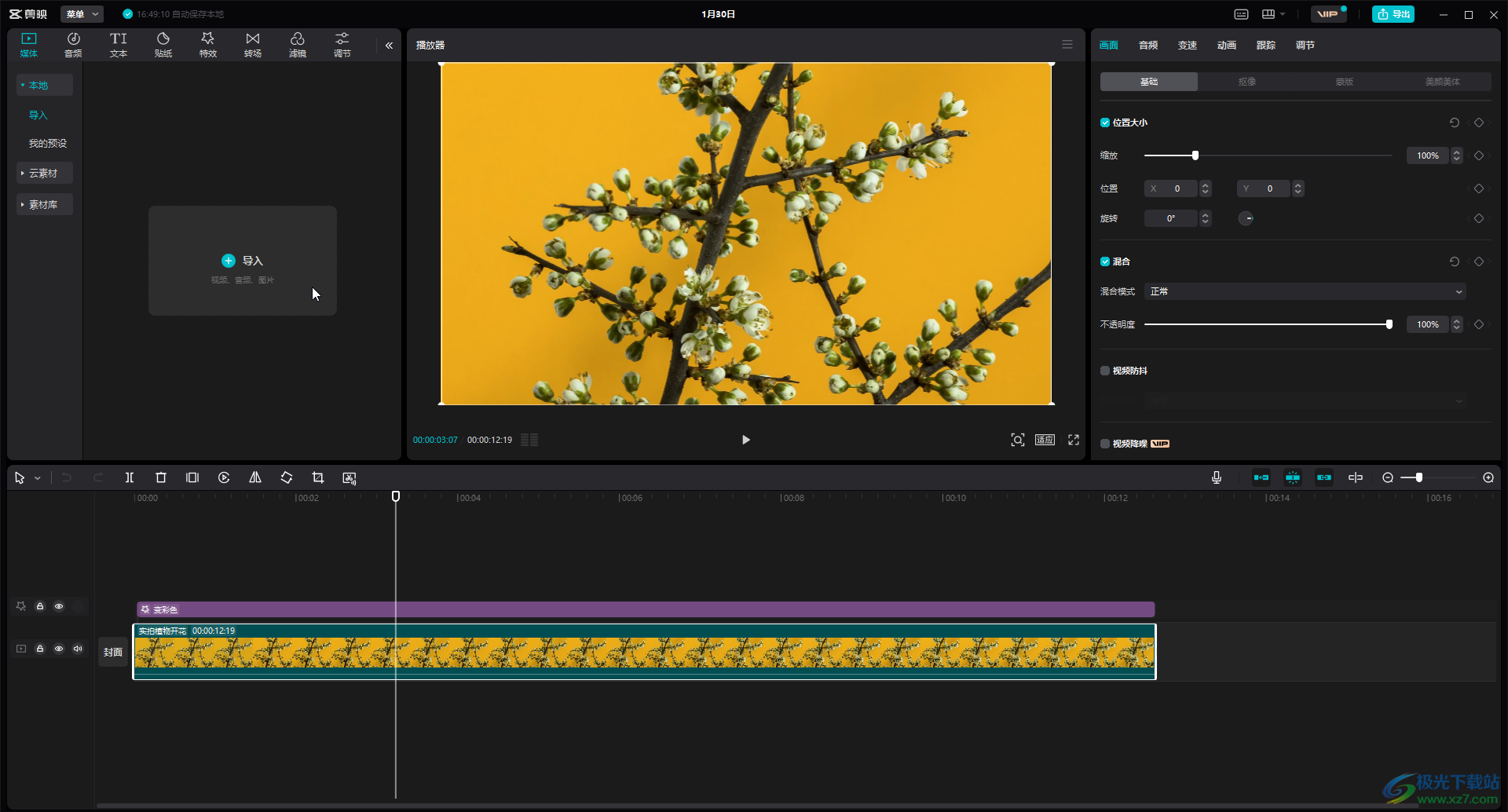
第二步:在时间轨中点击选中视频素材后,可以在时间轨上方找到并点击如图所示的“智能剪口播”按钮,如果没有找到,将自己的剪映更新到最新版就会出现了;
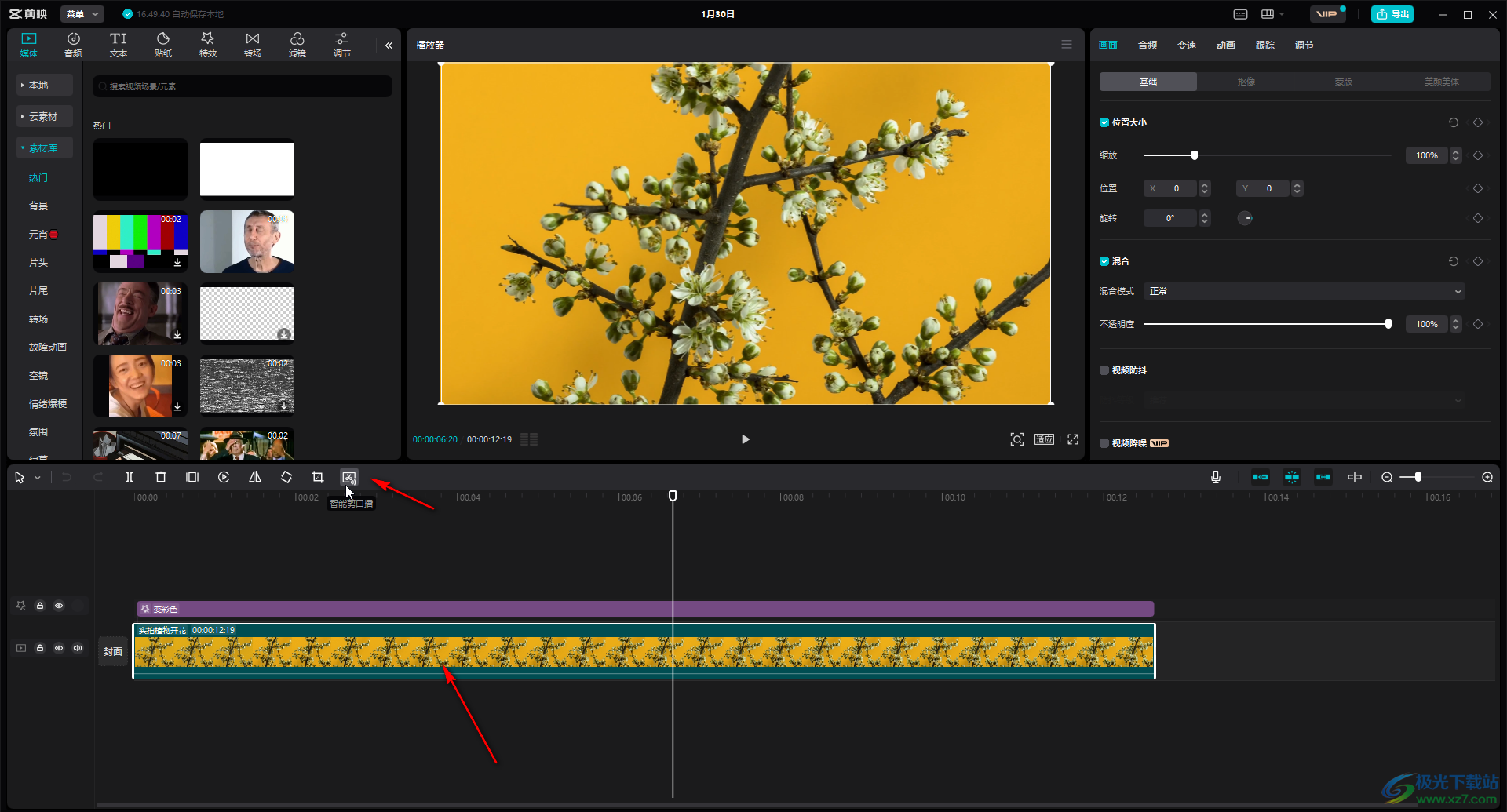
第三步:点击之后可以看到“分析中”的进度条,等待一会儿;
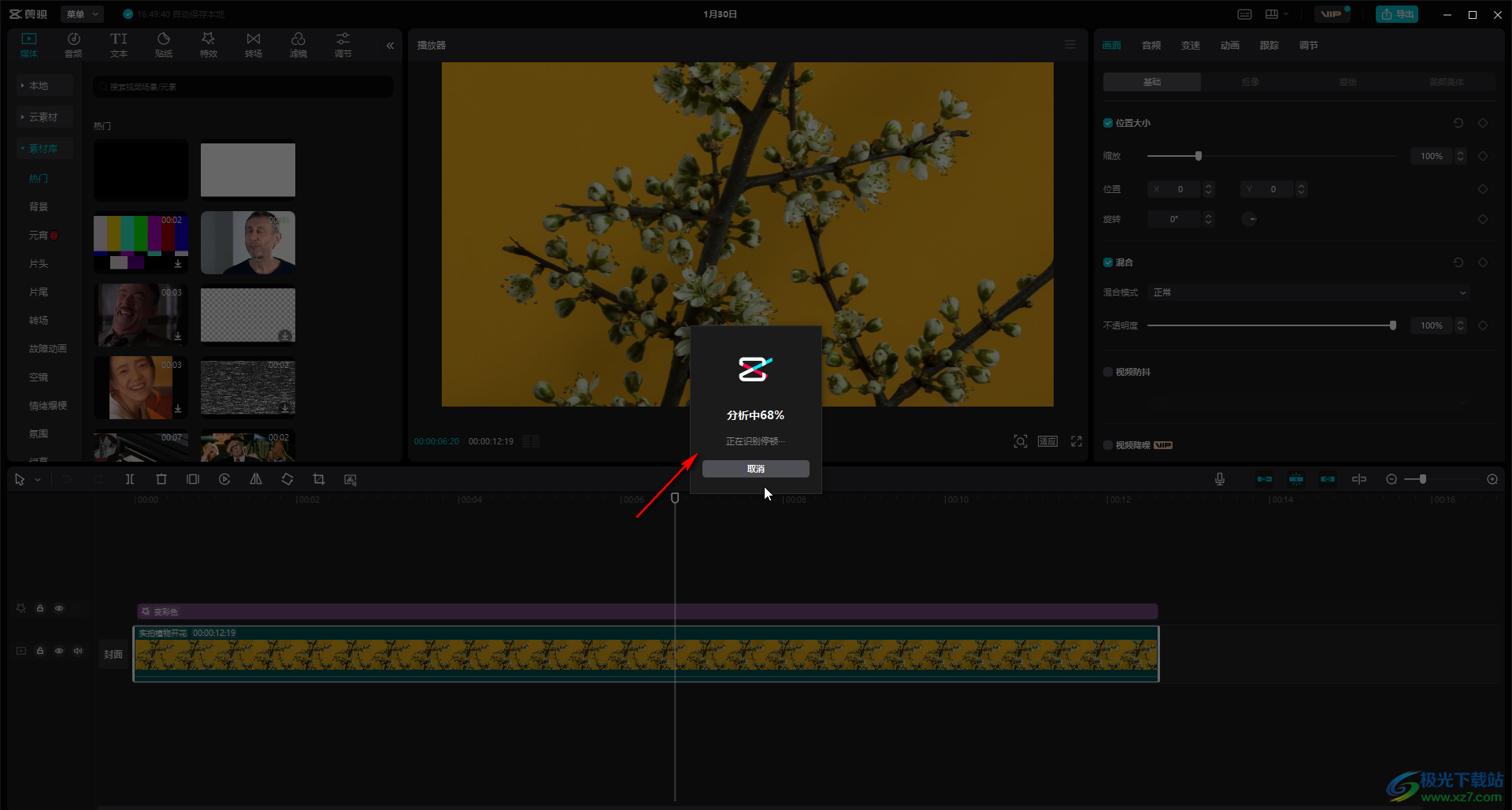
第四步:分析完成后,在打开的窗口右侧点击勾选不需要到语气词或者无效词等内容,在下方点击“确认删除”按钮就可以了,如果有需要还可以点击勾选“创建复合片段”;
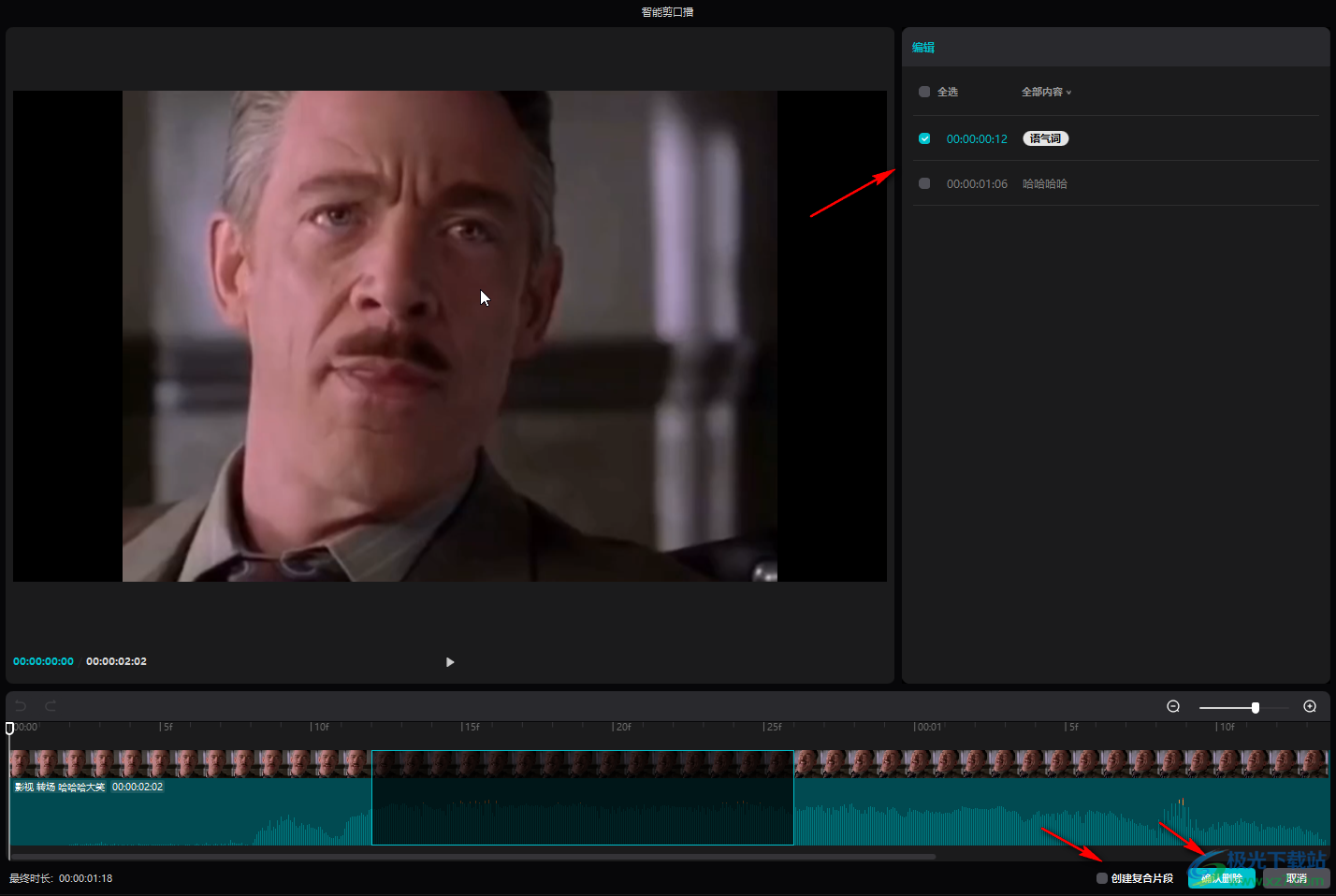
第五步:可以看到原本的视频素材中间不需要的语气词等部分被删除了,原视频素材也被切割为多段了;
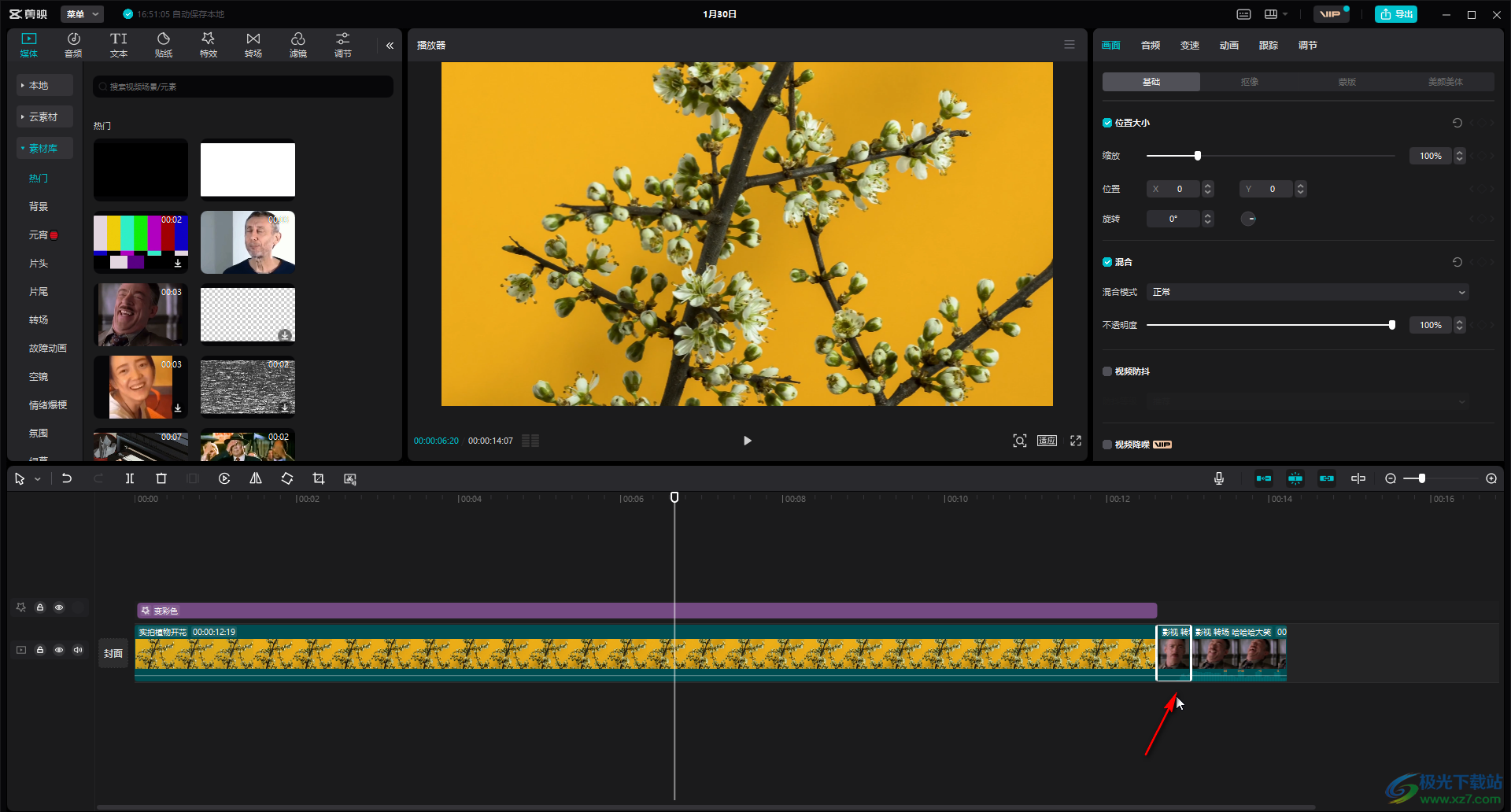
第六步:后续可以点击视频预览画面下方如图所示图标进行预览;
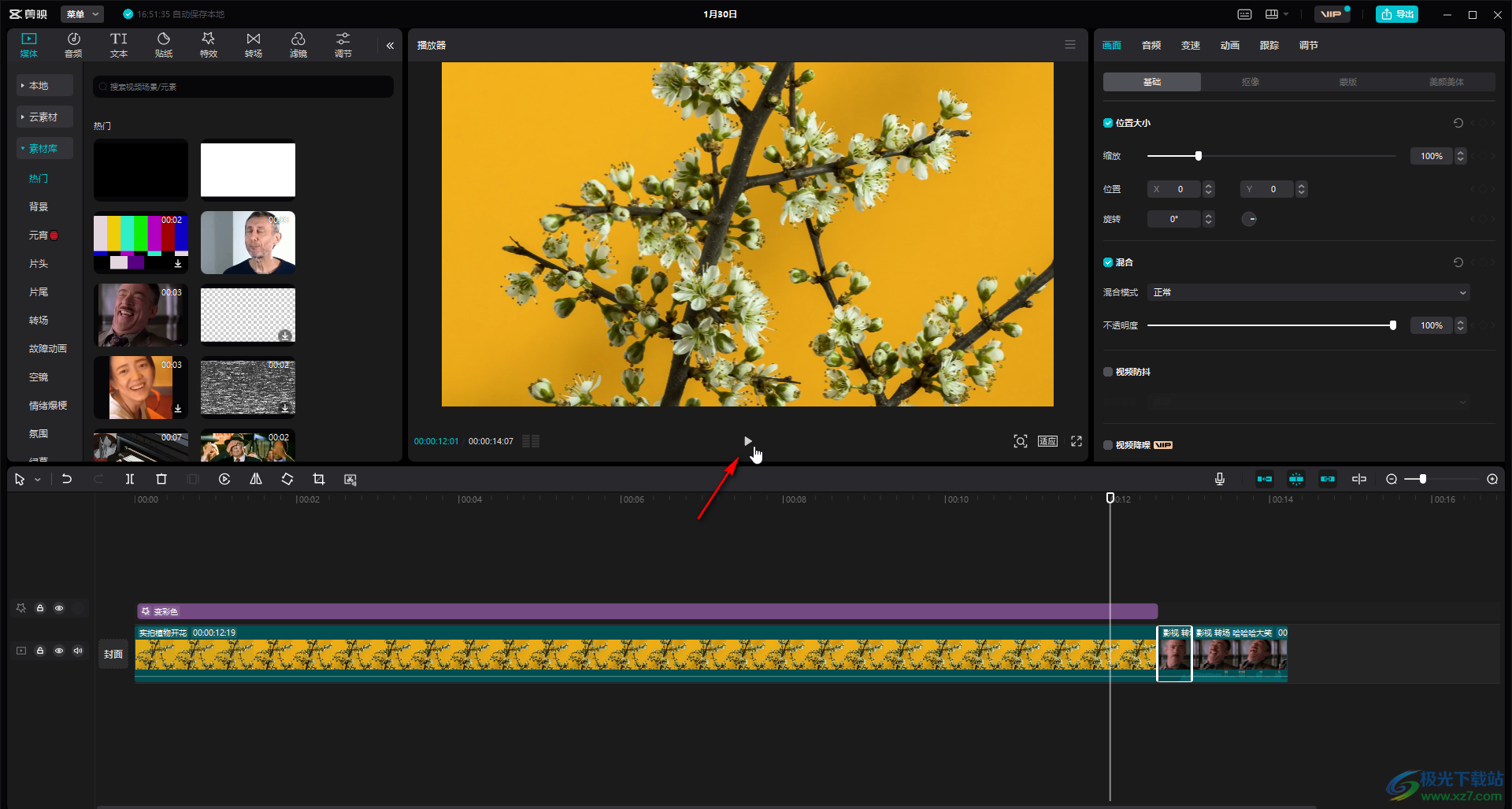
第七步:完成视频的剪辑后,可以点击右上方的“导出”按钮,或者按Ctrl+E键进行导出,在导出窗口可以将“码率”设置为一个较低的参数,这样可以降低视频的大小。
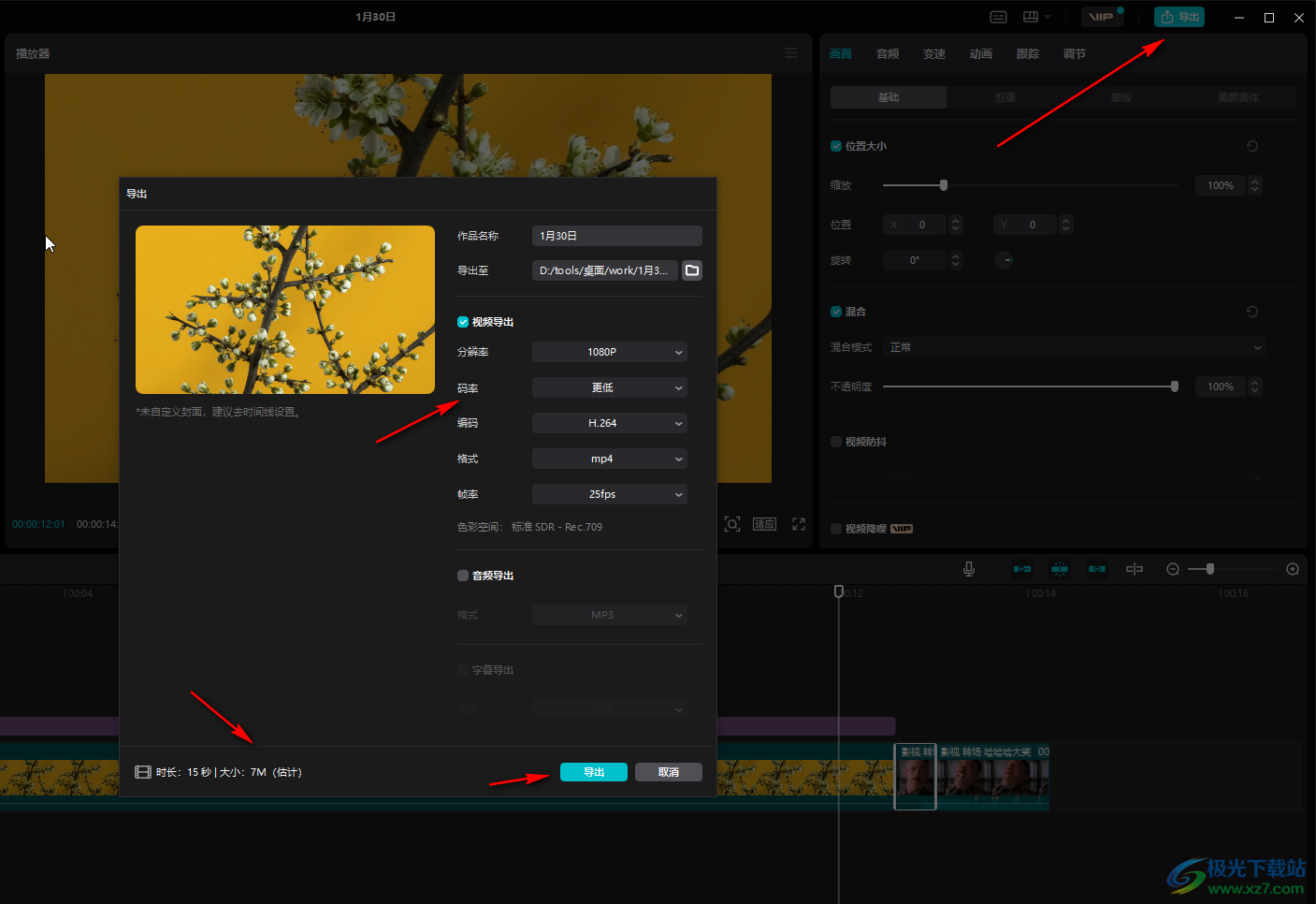
以上就是电脑版剪映中进行智能剪口播的方法教程的全部内容了。在“导出”窗口,如果有需要我们还可以点击取消勾选“视频导出”后,只勾选“音频导出”或者只勾选“字幕导出”,实现单独导出音频或者字幕的效果,小伙伴们可以去尝试操作一下。
相关推荐
相关下载
热门阅览
- 1百度网盘分享密码暴力破解方法,怎么破解百度网盘加密链接
- 2keyshot6破解安装步骤-keyshot6破解安装教程
- 3apktool手机版使用教程-apktool使用方法
- 4mac版steam怎么设置中文 steam mac版设置中文教程
- 5抖音推荐怎么设置页面?抖音推荐界面重新设置教程
- 6电脑怎么开启VT 如何开启VT的详细教程!
- 7掌上英雄联盟怎么注销账号?掌上英雄联盟怎么退出登录
- 8rar文件怎么打开?如何打开rar格式文件
- 9掌上wegame怎么查别人战绩?掌上wegame怎么看别人英雄联盟战绩
- 10qq邮箱格式怎么写?qq邮箱格式是什么样的以及注册英文邮箱的方法
- 11怎么安装会声会影x7?会声会影x7安装教程
- 12Word文档中轻松实现两行对齐?word文档两行文字怎么对齐?
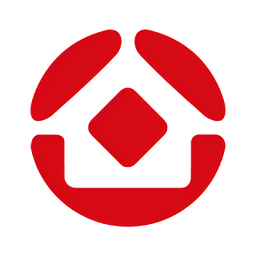
网友评论